 Tutoriel mobile
Tutoriel mobile
 iPhone
iPhone
 Que dois-je faire si mon téléphone Apple ne peut pas démarrer après la mise à jour vers IOS15 et continue de tourner en rond ?
Que dois-je faire si mon téléphone Apple ne peut pas démarrer après la mise à jour vers IOS15 et continue de tourner en rond ?
Que dois-je faire si mon téléphone Apple ne peut pas démarrer après la mise à jour vers IOS15 et continue de tourner en rond ?
Certains utilisateurs ont signalé qu'après la mise à jour vers IOS15, leurs téléphones Apple tournaient en rond et ne pouvaient pas être allumés après le redémarrage. Comment résoudre le problème ? Pour résoudre ce problème, nous devons d’abord comprendre ce que cela signifie lorsque le téléphone Apple continue de tourner en rond et pourquoi il continue de tourner en rond.
Si votre téléphone a un cercle en rotation et ne peut répondre à aucune opération, c'est probablement parce que le système iOS présente un dysfonctionnement. Il s’agit d’un problème assez courant, mais ne vous inquiétez pas, nous pouvons essayer certaines choses pour restaurer les fonctionnalités normales de votre téléphone. Tout d’abord, nous pouvons essayer de forcer le redémarrage du téléphone. La méthode spécifique consiste à maintenir enfoncés simultanément le bouton d'alimentation et le bouton de réduction du volume (ou le bouton Accueil, si votre téléphone en possède un) jusqu'à ce que le logo Apple apparaisse. Ce processus peut prendre un certain temps, mais permet généralement de résoudre des problèmes mineurs. Si le redémarrage forcé ne fonctionne pas, nous pouvons essayer de connecter le téléphone à l'ordinateur, puis utiliser iTunes pour le restaurer. Veuillez vous assurer que la dernière version d'iTunes est installée sur votre ordinateur, puis connectez votre téléphone à votre ordinateur, ouvrez iTunes, sélectionnez votre téléphone dans la liste des appareils, cliquez sur le bouton « Restaurer », puis suivez les instructions. Si aucune des méthodes ci-dessus ne fonctionne, vous pouvez envisager de restaurer les paramètres d'usine de votre téléphone. Cette méthode effacera toutes les données de votre téléphone, alors assurez-vous de sauvegarder les données importantes à l'avance. Entrez les paramètres du téléphone, recherchez l'option "Général", puis sélectionnez "Restaurer" ou "Réinitialiser" et suivez les invites. En bref, lorsque votre téléphone semble tourner en rond et incapable de répondre à aucune opération, ne paniquez pas et essayez les méthodes ci-dessus pour restaurer les fonctionnalités de votre téléphone. Si le problème persiste, il est recommandé de contacter le service client Apple ou de vous rendre dans un centre de réparation professionnel pour obtenir de l'aide.
Comment forcer le redémarrage de votre téléphone Apple est la suivante : 1. Pour iPhone X et versions ultérieures : maintenez enfoncées la touche d'augmentation du volume et le bouton latéral ou supérieur jusqu'à ce que l'invite glisser pour éteindre apparaisse, puis faites glisser avec votre doigt pour éteindre. Ensuite, maintenez enfoncé le bouton latéral ou supérieur jusqu'à ce que le logo Apple apparaisse et attendez que le téléphone redémarre. 2. Pour iPhone 8 et versions antérieures : appuyez et maintenez le bouton latéral ou supérieur jusqu'à ce que l'invite Glisser pour éteindre apparaisse, puis faites glisser avec votre doigt pour éteindre. Ensuite, maintenez enfoncé le bouton latéral ou supérieur jusqu'à ce que le logo Apple apparaisse et attendez que le téléphone redémarre. 3. Si votre iPhone ne répond pas, vous pouvez essayer de forcer le redémarrage. Pour iphone Pour l'iPhone 8 et versions antérieures, maintenez enfoncés le bouton Accueil et le bouton supérieur ou latéral jusqu'à ce que le logo Apple apparaisse et attendez que le téléphone redémarre. Veuillez noter qu'avant d'effectuer un redémarrage forcé, assurez-vous que votre téléphone dispose de suffisamment de puissance et que les données importantes ont été enregistrées. Un redémarrage forcé peut entraîner une interruption des tâches en cours ou une perte de données. Si le problème persiste, il est recommandé de contacter le service client Apple ou de vous rendre dans un centre de service agréé Apple pour obtenir de l'aide.
L'outil de réparation iPhone est l'outil de réparation iPhone, qui peut être utilisé pour réparer les problèmes du téléphone Apple. L'utilisation de cet outil peut nous aider à résoudre certains problèmes courants, tels que les pannes du système, les pannes d'applications, l'incapacité de démarrer, etc. Pendant le processus de réparation, il suffit de suivre les instructions de l'outil et nous pouvons facilement réparer le problème du téléphone mobile Apple. Une fois la réparation terminée, notre iPhone peut retrouver une utilisation normale. Donc, si vous rencontrez des problèmes avec votre iPhone, vous pouvez aussi bien essayer d'utiliser l'outil de réparation Apple iPhone pour le réparer, je pense que cela vous aidera.
Méthode 3. L'utilisation de la fonction de sauvegarde et de restauration iTunes est un moyen efficace de restaurer votre téléphone Apple. Tout d’abord, vous devez vous assurer que votre iPhone est connecté à votre ordinateur et que la dernière version d’iTunes est installée. Ensuite, vous pouvez suivre ces étapes pour les opérations de sauvegarde et de récupération : Sauvegarde: 1. Ouvrez iTunes et connectez votre iPhone à votre ordinateur. 2. Dans l'interface iTunes, sélectionnez votre appareil. 3. Sur la page de l'appareil, cliquez sur le bouton « Sauvegarder ». iTunes commencera à sauvegarder les données de votre téléphone, y compris les applications, les photos, les contacts, etc. récupérer: 1. Dans l'interface iTunes, sélectionnez votre appareil. 2. Sur la page de l'appareil, cliquez sur le bouton "Restaurer". 3. Dans la boîte de dialogue qui apparaît, cliquez sur le bouton « Continuer » pour confirmer l'opération de récupération. 4. iTunes téléchargera et installera automatiquement la dernière version du système iOS. Veuillez vous assurer que votre ordinateur est connecté à Internet. 5. Une fois la récupération du système terminée, vous pouvez choisir de restaurer les données à partir de la sauvegarde. Dans la page de l'appareil, cliquez sur le bouton « Restaurer la sauvegarde » et sélectionnez le fichier de sauvegarde que vous souhaitez restaurer. Veuillez noter que pendant le processus de récupération, veuillez ne pas déconnecter l'ordinateur et le téléphone mobile pour éviter la perte de données. De plus, le processus de récupération peut prendre un certain temps, alors soyez patient. Grâce aux étapes ci-dessus, vous pouvez utiliser la fonction de sauvegarde et de restauration iTunes pour restaurer votre téléphone Apple. J'espère que cela t'aides!
Si vous devez forcer le redémarrage de votre téléphone Apple, vous pouvez suivre les étapes ci-dessous : 1. Appuyez et maintenez enfoncé le bouton d'alimentation de votre téléphone (généralement à droite ou en haut du téléphone) jusqu'à ce que l'invite Glisser pour éteindre apparaisse. 2. Continuez à maintenir le bouton d'alimentation enfoncé jusqu'à ce que l'invite de mise hors tension apparaisse. 3. Lorsque le logo Apple apparaît, relâchez le bouton d'alimentation. 4. Attendez quelques secondes et le téléphone redémarrera automatiquement. Veuillez noter qu'avant d'effectuer un redémarrage forcé, il est recommandé d'essayer d'autres méthodes pour résoudre le problème, telles que le redémarrage de l'application, la suppression du cache ou un redémarrage progressif. Si le problème persiste, envisagez d'effectuer un redémarrage forcé. De plus, un redémarrage forcé peut entraîner la perte de données non enregistrées, assurez-vous donc d'avoir sauvegardé les données importantes.
Si vous constatez que votre téléphone continue d'afficher un écran en rotation et qu'il n'y a aucune réponse, quelle que soit la façon dont vous appuyez dessus, vous pouvez essayer de forcer le démarrage, c'est-à-dire effectuer directement un démarrage dur.
Il existe différentes opérations de mise sous tension forcée selon les différents modèles de téléphones mobiles : les modèles plein écran (iPhone8 et versions ultérieures) appuyez rapidement respectivement sur les touches d'augmentation et de diminution du volume, puis continuez d'appuyer sur la touche d'alimentation jusqu'à ce que le téléphone soit allumé. ; sur les modèles dotés d'un bouton d'accueil (pour iPhone 7 et versions antérieures), appuyez et maintenez enfoncés simultanément le bouton Accueil et le bouton d'alimentation jusqu'à ce que le téléphone soit allumé.
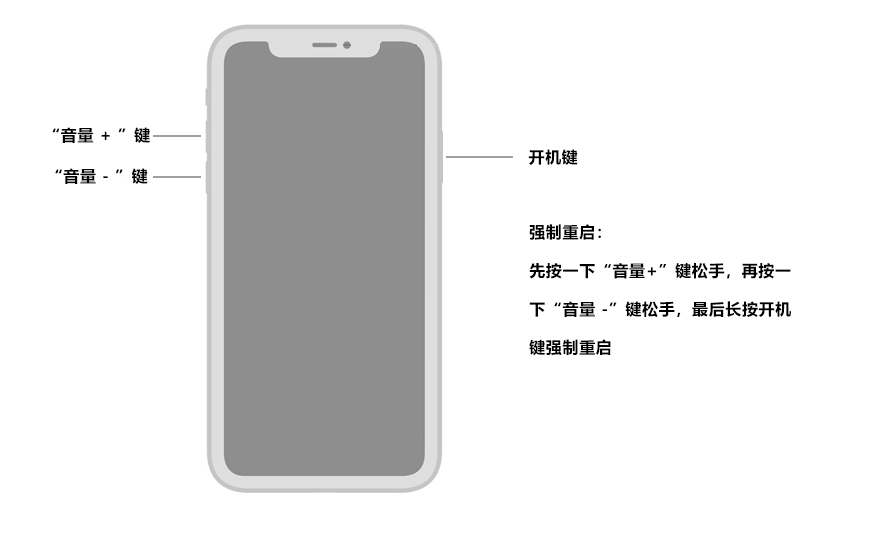
Outil de réparation iPhone pour réparer l'iPhone
Si votre téléphone ne s'allume pas normalement ou ne répond pas du tout, nous pouvons résoudre ce problème à l'aide de certains outils professionnels. Par exemple, utilisez l'outil de réparation de téléphone Apple, qui peut vous aider à résoudre les problèmes courants avec les téléphones Apple. Ces outils peuvent vous aider à redémarrer votre téléphone ou à résoudre des problèmes logiciels pour que votre téléphone soit à nouveau opérationnel. Si vous rencontrez des problèmes similaires, essayez d'utiliser ces outils pour les résoudre.
Étape 1 : Téléchargez et ouvrez l'outil de réparation iPhone, connectez votre iPhone à l'ordinateur à l'aide d'un câble de données USB, puis cliquez sur "Démarrer".
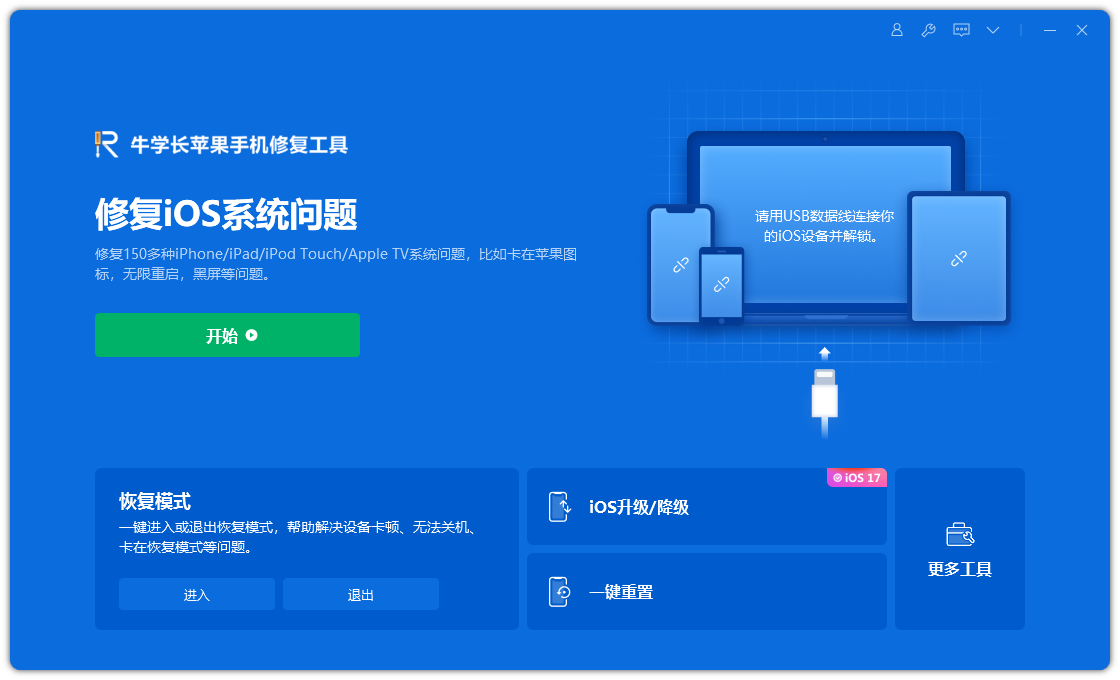
Étape 2 : Sélectionnez le mode de réparation, en donnant la priorité à « Réparation standard » pour éviter de perdre les données de l'appareil.
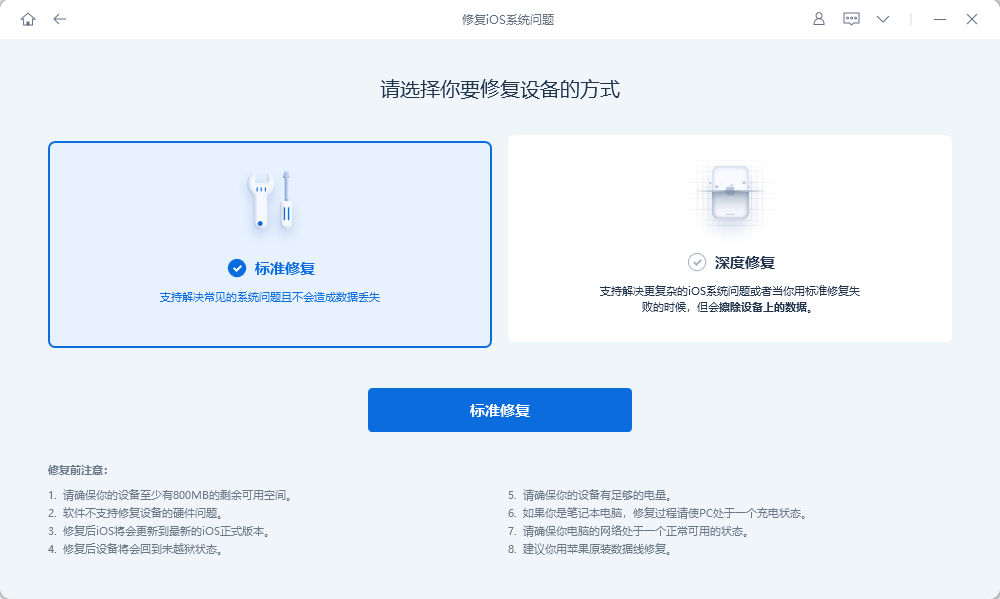
La troisième étape consiste à cliquer sur "Télécharger le micrologiciel". Une fois le téléchargement réussi, vous pouvez lancer la réparation. L'ensemble du processus de réparation devrait prendre environ 10 minutes. Veillez à ne pas débrancher le câble de données pendant le processus de réparation. Veuillez attendre patiemment jusqu'à ce que l'écran affiche « Réparation terminée ».
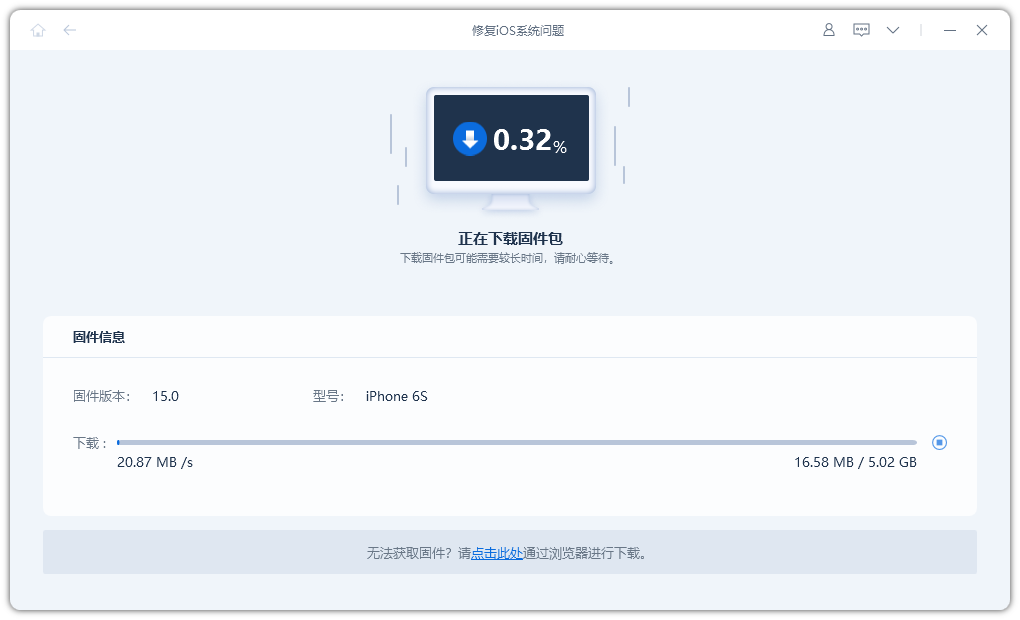
L'utilisation de la fonction de sauvegarde et de restauration d'iTunes est un moyen efficace de restaurer votre téléphone Apple. Tout d’abord, vous devez vous assurer que votre iPhone est connecté à votre ordinateur et que la dernière version d’iTunes est installée. Ensuite, vous pouvez suivre ces étapes pour les opérations de sauvegarde et de récupération : Sauvegarde: 1. Ouvrez iTunes et connectez votre iPhone à votre ordinateur. 2. Dans l'interface iTunes, sélectionnez votre appareil. 3. Sur la page de l'appareil, cliquez sur le bouton « Sauvegarder ». iTunes commencera à sauvegarder les données de votre téléphone, y compris les applications, les photos, les contacts, etc. récupérer: 1. Dans l'interface iTunes, sélectionnez votre appareil. 2. Sur la page de l'appareil, cliquez sur le bouton "Restaurer". 3. Dans la boîte de dialogue qui apparaît, cliquez sur le bouton « Continuer » pour confirmer l'opération de récupération. 4. iTunes téléchargera et installera automatiquement la dernière version du système iOS. Veuillez vous assurer que votre ordinateur est connecté à Internet. 5. Après avoir terminé la récupération du système, vous pouvez choisir de restaurer les données à partir de la sauvegarde. Dans la page de l'appareil, cliquez sur le bouton « Restaurer la sauvegarde » et sélectionnez le fichier de sauvegarde que vous souhaitez restaurer. Veuillez noter que pendant le processus de récupération, ne déconnectez pas l'ordinateur et le téléphone portable pour éviter la perte de données. De plus, le processus de récupération peut prendre un certain temps, alors soyez patient. Grâce aux étapes ci-dessus, vous pouvez utiliser la fonction de sauvegarde et de restauration iTunes pour restaurer votre téléphone Apple. J'espère que cela t'aides!
Pour les utilisateurs qui utilisent iTunes, restaurer un téléphone Apple via la sauvegarde iTunes est une méthode efficace. Tant que vous conservez la dernière sauvegarde de votre téléphone dans iTunes, vous pouvez facilement restaurer votre téléphone dans l'état dans lequel il a été sauvegardé et résoudre le problème de la rotation en rond.
La sauvegarde des informations et des données sur votre téléphone est une tâche importante, mais veuillez noter que la méthode de sauvegarde peut entraîner la perte de certaines informations. Par conséquent, nous devons choisir avec soin lorsque nous décidons de sauvegarder ou non.
Première étape : après avoir connecté le téléphone à l'ordinateur, ouvrez le logiciel iTunes.
La deuxième étape consiste à configurer votre téléphone Apple en mode de récupération et à sélectionner "Restaurer l'iPhone".
La troisième étape consiste à confirmer la récupération et à attendre la fin de la récupération automatique.
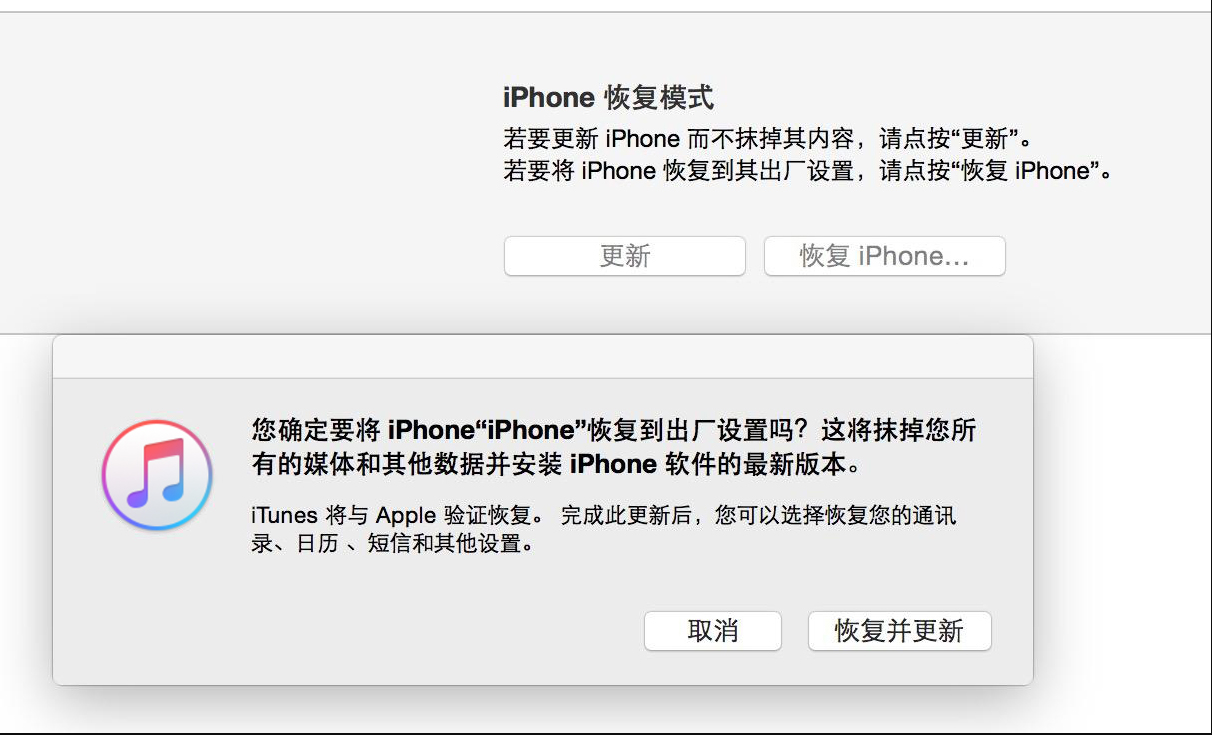
Ce qui précède est le contenu détaillé de. pour plus d'informations, suivez d'autres articles connexes sur le site Web de PHP en chinois!

Outils d'IA chauds

Undresser.AI Undress
Application basée sur l'IA pour créer des photos de nu réalistes

AI Clothes Remover
Outil d'IA en ligne pour supprimer les vêtements des photos.

Undress AI Tool
Images de déshabillage gratuites

Clothoff.io
Dissolvant de vêtements AI

AI Hentai Generator
Générez AI Hentai gratuitement.

Article chaud

Outils chauds

Bloc-notes++7.3.1
Éditeur de code facile à utiliser et gratuit

SublimeText3 version chinoise
Version chinoise, très simple à utiliser

Envoyer Studio 13.0.1
Puissant environnement de développement intégré PHP

Dreamweaver CS6
Outils de développement Web visuel

SublimeText3 version Mac
Logiciel d'édition de code au niveau de Dieu (SublimeText3)
 Comment récupérer des fichiers WeChat expirés ? Les fichiers WeChat expirés peuvent-ils être récupérés ?
Feb 22, 2024 pm 02:46 PM
Comment récupérer des fichiers WeChat expirés ? Les fichiers WeChat expirés peuvent-ils être récupérés ?
Feb 22, 2024 pm 02:46 PM
Ouvrez WeChat, sélectionnez Paramètres dans Moi, sélectionnez Général, puis sélectionnez Espace de stockage, sélectionnez Gestion dans Espace de stockage, sélectionnez la conversation dans laquelle vous souhaitez restaurer les fichiers et sélectionnez l'icône de point d'exclamation. Didacticiel Modèle applicable : iPhone13 Système : iOS15.3 Version : WeChat 8.0.24 Analyse 1 Ouvrez d'abord WeChat et cliquez sur l'option Paramètres sur la page Ma. 2 Ensuite, recherchez et cliquez sur Options générales sur la page des paramètres. 3Cliquez ensuite sur Espace de stockage sur la page générale. 4 Ensuite, cliquez sur Gérer sur la page de l'espace de stockage. 5Enfin, sélectionnez la conversation dans laquelle vous souhaitez récupérer des fichiers et cliquez sur l'icône de point d'exclamation à droite. Supplément : les fichiers WeChat expirent généralement au bout de quelques jours. Si le fichier reçu par WeChat n'a pas été cliqué, le système WeChat l'effacera après 72 heures. Si le fichier WeChat a été consulté,
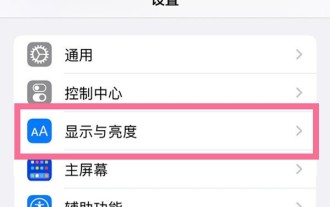 Comment résoudre le problème selon lequel le téléphone mobile Apple est toujours accidentellement touché lorsqu'il est placé dans la poche_Comment résoudre le problème selon lequel le téléphone mobile Apple est toujours accidentellement touché lorsqu'il est placé dans la poche
Apr 23, 2024 am 11:25 AM
Comment résoudre le problème selon lequel le téléphone mobile Apple est toujours accidentellement touché lorsqu'il est placé dans la poche_Comment résoudre le problème selon lequel le téléphone mobile Apple est toujours accidentellement touché lorsqu'il est placé dans la poche
Apr 23, 2024 am 11:25 AM
1. Tout d'abord, cliquez sur [Affichage et luminosité] dans le menu des paramètres du téléphone. 2. Cliquez ensuite sur l'option de verrouillage automatique et sélectionnez la durée de l'écran de verrouillage que vous souhaitez définir. Cet article prend Apple 13 comme exemple et s'applique au système iOS15
 Comment changer le nom sur Douyin Où changer le nom sur Douyin
Feb 22, 2024 pm 03:46 PM
Comment changer le nom sur Douyin Où changer le nom sur Douyin
Feb 22, 2024 pm 03:46 PM
Entrez simplement le nom dans le profil d'édition Douyin et enregistrez-le. Modèle applicable du didacticiel : iphone13 Système : iOS15.3 version : Douyin 20.0.0 Analyse 1 Ouvrez l'application Douyin et cliquez sur Modifier les informations sur la page Douyin. 2 Cliquez ensuite sur l'option de nom sur la page de modification du profil. 3 Supprimez le nom d'origine, saisissez à nouveau le nom et cliquez sur Enregistrer. Supplément : les surnoms Douyin ne peuvent-ils être modifiés qu'une seule fois ? 1 Les surnoms Douyin ne peuvent pas être modifiés une seule fois. Les utilisateurs de Douyin peuvent changer de surnom deux fois par jour. Si le nombre de changements dans une journée atteint la limite supérieure, ils ne peuvent le changer que le deuxième jour. Dans le même temps, les surnoms Douyin ne peuvent pas contenir de mots qui violent les réglementations de la plateforme, sinon l'avis ne sera pas approuvé. De plus, le numéro d'identification Douyin ne peut être modifié qu'une seule fois. Résumé/Notes Pseudonyme de l'utilisateur 1
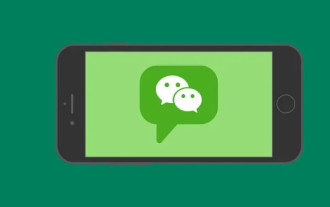 Comment créer un groupe sur WeChat Comment créer un groupe sur WeChat
Feb 22, 2024 pm 04:04 PM
Comment créer un groupe sur WeChat Comment créer un groupe sur WeChat
Feb 22, 2024 pm 04:04 PM
Sélectionnez pour lancer une discussion de groupe sur la page d'accueil, cochez les amis que vous souhaitez inviter et confirmez. Tutoriel Modèle applicable : iPhone13 Système : IOS15.3 Version : WeChat 8.0.20 Analyse 1 Ouvrez d'abord WeChat et cliquez sur le bouton plus dans le coin supérieur droit de la page d'accueil. 2 Cliquez ensuite sur l'option Démarrer la discussion de groupe dans la fenêtre contextuelle. 3 Ensuite, sélectionnez les amis que vous souhaitez inviter dans la page contextuelle et cliquez sur OK dans le coin supérieur droit. 4Enfin, vous pouvez afficher la discussion de groupe WeChat créée. Supplément : Qu'est-ce qu'un groupe WeChat ? 1 Le groupe de discussion WeChat est une plate-forme en ligne de discussion et de communication entre plusieurs personnes développée par Tencent. Elle peut transmettre rapidement des messages vocaux, de courtes vidéos, des images haute définition et du contenu textuel via Internet. Les utilisateurs peuvent utiliser WeChat pour communiquer avec leurs amis sous des formes plus colorées de messages courts similaires.
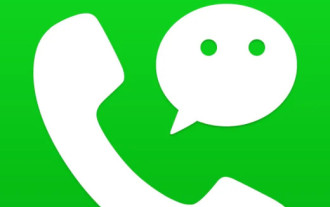 Comment définir les sonneries WeChat Où définir les sonneries WeChat
Feb 22, 2024 pm 03:16 PM
Comment définir les sonneries WeChat Où définir les sonneries WeChat
Feb 22, 2024 pm 03:16 PM
Ouvrez les paramètres sur ma page, sélectionnez la notification de nouveau message dans les paramètres, puis sélectionnez la sonnerie, sélectionnez modifier la sonnerie pour la définir. Didacticiel Modèle applicable : iPhone13 Système : IOS15.3 Version : WeChat 8.0.20 Analyse 1 Ouvrez d'abord WeChat et cliquez sur l'option Paramètres sur la page Ma. 2Ensuite, recherchez et cliquez sur Notification de nouveau message sur la page des paramètres. 3 Cliquez ensuite sur la sonnerie sur la page de notification de nouveau message qui apparaît. 4Enfin, cliquez sur Modifier la sonnerie sur la page de sonnerie des appels entrants pour la définir. Supplément : Comment restaurer la sonnerie par défaut sur WeChat 1. Tout d'abord, cliquez sur Paramètres sur la page WeChat My. 2Sélectionnez ensuite Notifications de nouveaux messages dans la page des paramètres. 3. Cliquez ensuite sur Sonnerie sur la page contextuelle. 4. Cliquez pour modifier la sonnerie de la sonnerie des appels entrants. 5Enfin dans la page pop-up
 Comment faire fonctionner WeChat Solitaire Comment lancer le groupe WeChat Solitaire
Feb 22, 2024 pm 07:10 PM
Comment faire fonctionner WeChat Solitaire Comment lancer le groupe WeChat Solitaire
Feb 22, 2024 pm 07:10 PM
Recherchez la fonction Solitaire dans le groupe WeChat, remplissez le format du contenu et envoyez-le pour lancer un groupe Solitaire. Modèle applicable du didacticiel : iphone13 Système : iOS15.3 version : WeChat 8.0.19 Analyse 1 Ouvrez WeChat, sélectionnez une discussion de groupe WeChat et ouvrez-la. 2Cliquez sur l'icône plus dans le coin inférieur droit de la discussion de groupe, faites glisser la barre de fonctions vers la gauche, recherchez Solitaire et cliquez pour entrer. 3. Après être passé à Solitaire, entrez le format de contenu de Solitaire et cliquez sur le bouton d'envoi en haut à droite. 4 Enfin, revenez à la page de discussion de groupe et vous pouvez voir que la discussion de groupe a été lancée avec succès. Supplément : Comment modifier le contenu de WeChat Solitaire 1. Ouvrez d'abord WeChat et cliquez pour participer à Solitaire dans le groupe WeChat. 2 Cliquez ensuite sur la zone de saisie de votre propre solitaire sur la page. 3 Saisissez ensuite le nouveau contenu du Solitaire et cliquez sur Envoyer. 4 Finalement, la modification a réussi
 Comment écrire le format de boîte aux lettres qq ? Qu'est-ce que le format de boîte aux lettres qq ?
Feb 22, 2024 pm 03:40 PM
Comment écrire le format de boîte aux lettres qq ? Qu'est-ce que le format de boîte aux lettres qq ?
Feb 22, 2024 pm 03:40 PM
E-mail QQ : QQ number@qq.com, anglais QQ email : anglais ou number@qq.com, compte de messagerie foxmail : créez votre propre compte@foxmail.com, compte de messagerie de téléphone mobile : numéro de téléphone mobile@qq.com. Tutoriel Modèle applicable : iPhone13 Système : IOS15.3 Version : QQ Mailbox 6.3.3 Analyse La boîte aux lettres 1QQ a quatre formats, boîte aux lettres QQ couramment utilisée : QQ number@qq.com, anglais Boîte aux lettres QQ : anglais ou number@qq.com, foxmail Email compte : créez votre propre compte@foxmail.com, compte de messagerie de téléphone mobile : numéro de téléphone mobile@qq.com. Supplément : Qu'est-ce que la boîte aux lettres QQ ? 1 La première boîte aux lettres QQ était réservée aux utilisateurs QQ.
 L'intégrité de l'application téléchargée iOS15 ne peut pas être vérifiée 'Solutions recommandées pour 'Impossible de vérifier l'application' et 'Non crédité' du côté Apple de l'APP'
Feb 06, 2024 pm 07:42 PM
L'intégrité de l'application téléchargée iOS15 ne peut pas être vérifiée 'Solutions recommandées pour 'Impossible de vérifier l'application' et 'Non crédité' du côté Apple de l'APP'
Feb 06, 2024 pm 07:42 PM
Étant donné que je ne suis pas encore entré dans la boutique d'entreprise Apple Store et que la détection du système Apple m'empêche toujours de me connecter, je dois le télécharger et l'installer à nouveau. Si l'installation échoue, je peux simplement l'arrêter et le redémarrer. J'espère que cet article pourra vous aider. Après avoir lu attentivement l'article « L'application de téléchargement iOS15 ne peut pas vérifier l'intégrité », et si vous pensez qu'il vous est utile, j'espère que vous pourrez lui donner un like ! Parce que les roses sont données aux autres et que leur parfum persiste.





